Este error puede aparece al arrancar el sistema cuando el sector de arranque del disco falta o se ha dañado por algún motivo. Lo primero que se debería hacer es ejecutar un ‘scandisk‘ desde algún entorno de recuperación como WindRe, WindowsPe o desde el CD/DVD de instalación de Windows.
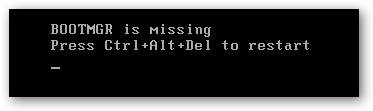
Los pasos para realizar este método automático son:
1º Seleccione Reparar el equipo.
2º En el cuadro de diálogo Opciones de recuperación del sistema, elija la unidad de la instalación de Windows y seleccione Siguiente.
3º En el cuadro de diálogo Opciones de recuperación del sistema, seleccione Reparar el equipo.
4º Elija el sistema operativo que desea reparar y, luego, seleccione Siguiente.
5º En el cuadro de diálogo Opciones de recuperación del sistema, seleccione Reparación de inicio.
El mismo programa al arrancar y ejecutar el modo «reparar» puede ayudarnos a solucionar automáticamente el problema, pero a veces el reparador puede mostrarnos un mensaje de que no ha sido posible la reparación automática, o incluso decirnos que ha realizado las reparaciones pertinentes pero al reiniciar vuelve a salir el mismo error.
En estos casos deberemos volver a escribir un sector de arranque válido y copiar los archivos necesarios para iniciar el sistema. Deberemos poder acceder a la consola y ejecutar unos comandos. Para ello:
1º Seleccione Reparar el equipo.
2º Elija el sistema operativo que desea reparar y, luego, seleccione Siguiente.
3º En el cuadro de diálogo Opciones de recuperación del sistema, seleccione Símbolo del sistema.
4º Escribiremos las siguientes líneas de código (en el caso del siguiente ejemplo, la unidad de disco con el sistema dañado es la unidad C, pero en vuestro caso puede ser otra unidad)
BCDBoot C:\Windows
bootrec /fixmbr Esta opción escribe un MBR compatible con Windows 7 o Windows Vista en la partición del sistema
bootrec /fixboot Esta opción escribe un nuevo sector de arranque compatible en la partición del sistema
bootrec /rebuildbcd Esta opción escanea todos los discos en busca de instalaciones compatibles con Windows. Además, le permite seleccionar las instalaciones que desea agregar al almacén BCD
5º Reiniciar el sistema normalmente
BCDboot es una herramienta que se usa para configurar rápidamente una partición del sistema o para reparar el entorno de arranque que se encuentra en la partición de sistema. La partición de sistema se configura copiando un conjunto reducido de archivos de entorno de arranque desde una imagen de Windows® instalada. BCDboot también crea un almacén de datos de configuración de arranque (BCD) en la partición del sistema, con una nueva entrada de arranque que permite arrancar en la imagen de Windows instalada.
BCDboot se incluye con Windows® en la carpeta %WINDIR%\System32. Copia un conjunto de archivos de entorno de arranque desde una imagen de Windows que ya está en el equipo. Puede copiar archivos de entorno de arranque desde imágenes de Windows Vista®, Windows Server® 2008, Windows 7 o Windows Server 2008 R2.
BCDboot usa el archivo %WINDIR%\System32\Config\BCD-Template para crear un almacén de BCD nuevo e inicializar los archivos de entorno de arranque de BCD en la partición del sistema.
